
ドラッグ&ドロップで画像やビデオを簡単に最適化できる、Optimageというユーティリティーを4ヵ月以上使ってきた感想を紹介します。もうこれが決定版!他は捨てていいです。
今まで、画像の最適化ツールとして知られるJPEGminiやImageOptim、TinyPNGなどを見つけるたびに試してきました。もちろん、Webサービスもあれこれ使ってきましたが、Optimageにしてからは、他を一切使わなくなりました。自信を持ってオススメできます。
[追記 2024/04/14] PhotoshopからWebPフォーマットで書き出す時、圧縮率や設定を弄って書き出してOptimageを通すよりも、一旦、JPEGで最高画質で書き出したファイルを、OptimageでWebPに変換する方が、ファイルサイズが小さくなります。2回圧縮が掛かってしまうことになりますが、Webページのアイキャッチ画像に使うぐらいであれば、ほとんど違いがわからないので、最近はこの方法で使っています。
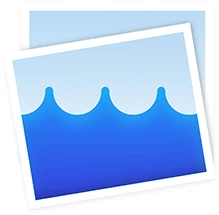
画像の最適化はこんな時に必要
画像やビデオの最適化とは、余計な情報を徹底的に削除して、可能な限り高画質を維持しながら人間の眼では判断できない程度に画質を落とすことで、データサイズを小さくすること。このサイトで使っている画像も、ほとんどをOptimageで最適化しています。
- Webサイトやソーシャルメディアにアップロードするとき
- 写真の位置情報(EXIF)を確実に削除したいとき
- WordやPowerPointに使うとき
- 最終的にデータをPDFで配布するとき
こんな時は画像の最適化はダメ
- マスターとして保存しておくとき
- 編集する可能性があるとき
- 利用目的や媒体がわからないとき
- 印刷媒体に使うとき
- 他者と共有するとき
Optimageとは?
Optimageは、オープンソースソフトウェアをベースとして、個人エンジニアが開発した画像やビデオの最適化ユーティリティーです。詳しくは、機能一覧などを見ていただくとして、前述のような競合ツールと徹底比較した、エビデンスと比較サンプル満載のベンチマークが素晴らしいんです!開発エンジニアの確固たる自信が感じられます。
- 画像とビデオの最適化ユーティリティー。JPEGやPNG以外に、RAWやHEIC、SVG、WebP、WebMなど幅広いフォーマットをサポート。
- ラインセンスはフリーミアムモデル。無料ラインセンスでも24点/日は処理可能。有料ライセンスも$15で買い切り!購入はGumroadから。
- 今はmacOS版だけながら、WindowsとLinux版も開発中。
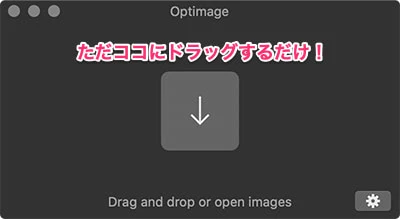
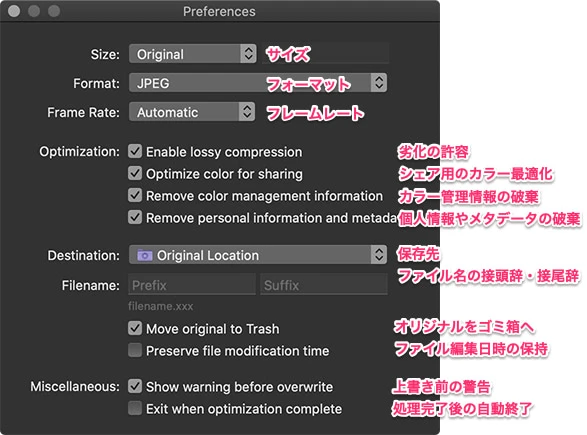
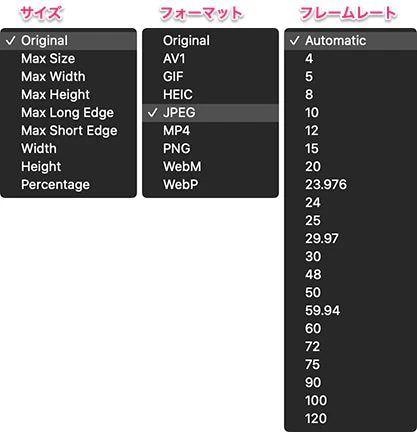
Optimageのココがいい!
- 競合ツールよりも圧縮率が高いのに、画質がキレイ。
- 競合ツールと徹底比較した詳しいベンチマークが公開されている。
- 設定したら、ウインドウにドラッグ&ドロップするだけで一括処理できる。
- 大量のファイルの処理も高速。
- 元のファイルを置き換えるか残すかも選べる。
- 非可逆・可逆画像圧縮を設定可能。
- EXIFやジオタグも削除可能。
- ビデオはサイズだけでなくフレームレートも設定可能。
- ライセンスが安い!サブスクリプションじゃない!!
Optimageのココはいまいち…
- エイリアスからオリジナルを参照して圧縮はできない。
- ファイルごとに、変換先のフォーマットを選んだりはできない。
サンプルで使ったのはコレ。

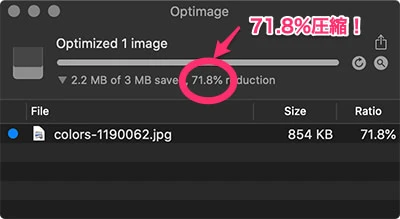
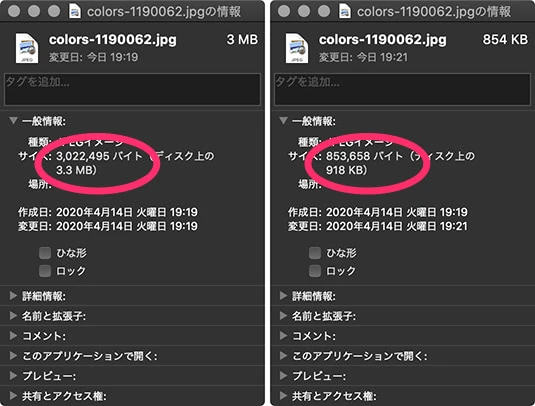
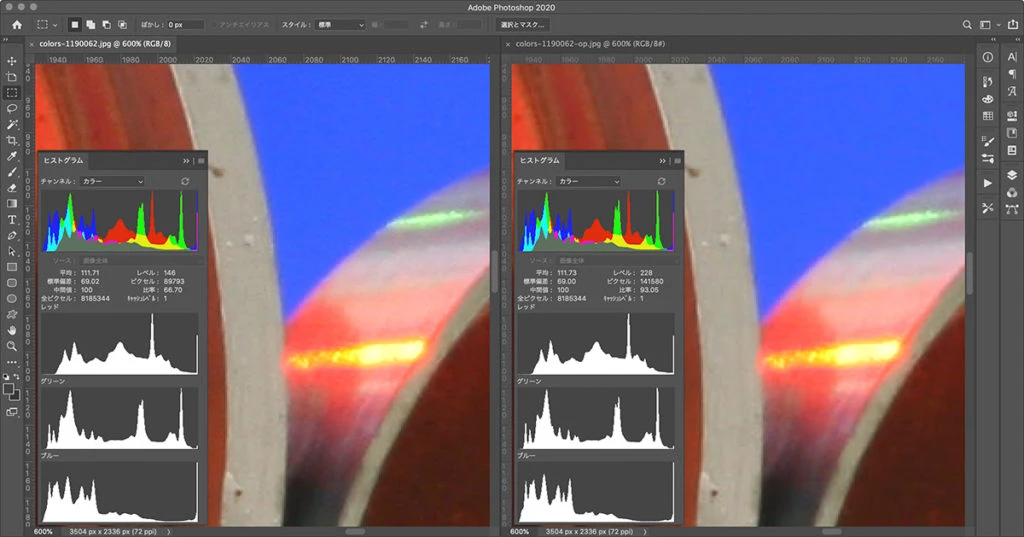
こんな社会情勢ですから、面倒臭い定型作業をやっている余裕もありません。むしろ、無駄なことが人間らしいくいられる瞬間だったりします。そのちょっとしたゆとりを作るためにも、楽できるところは楽して、何とかやっていきましょう。
